Σήμερα θέλω να σας δείξω κάτι σύντομο, πετυχημένο και γενικά εξαιρετικό. Όταν εξάγω αυτήν τη γάτα με το πλήκτρο Strg+Shift+Alt+S, το ταμπλό εμφανίζει το διάλογο Αποθήκευση για web. Αυτό το γνωρίζουμε ήδη από το Photoshop.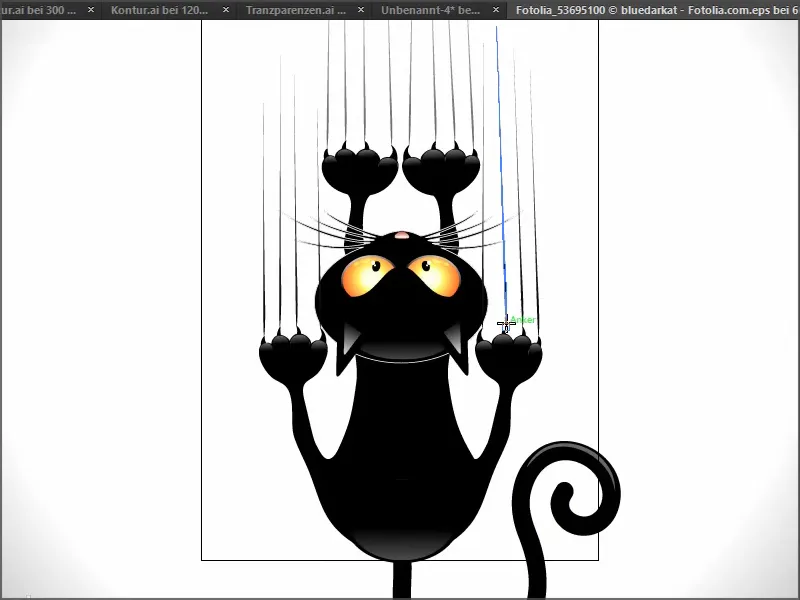
Ωστόσο, δεν εξάγεται όλη η γάτα εδώ, αλλά μόνο το μέρος που καθορίζει το πλαίσιο εργασίας. Γι' αυτό διακόπτω ξανά, γιατί θέλω να εξάγω ολόκληρη τη γάτα. Υπάρχουν διάφοροι τρόποι για αυτό, τους οποίους θα σας δείξω τώρα.
Εναλλακτική 1
Η περίπτωση αυτή είναι πιθανώς γνωστή στους περισσότερους, αλλά για πληρότητα θα τη δείξω εδώ παρόλα αυτά:
Πηγαίνω στο Εργαλείο περιοχής και μεγαλώνω το πλαίσιο εργασίας αρκετά ώστε να χωράει ολόκληρη η γάτα μέσα. Αν τώρα πατήσω ξανά το πλήκτρο συνδυασμού Strg+Shift+Alt+S, τότε η γάτα εξάγεται πλήρως.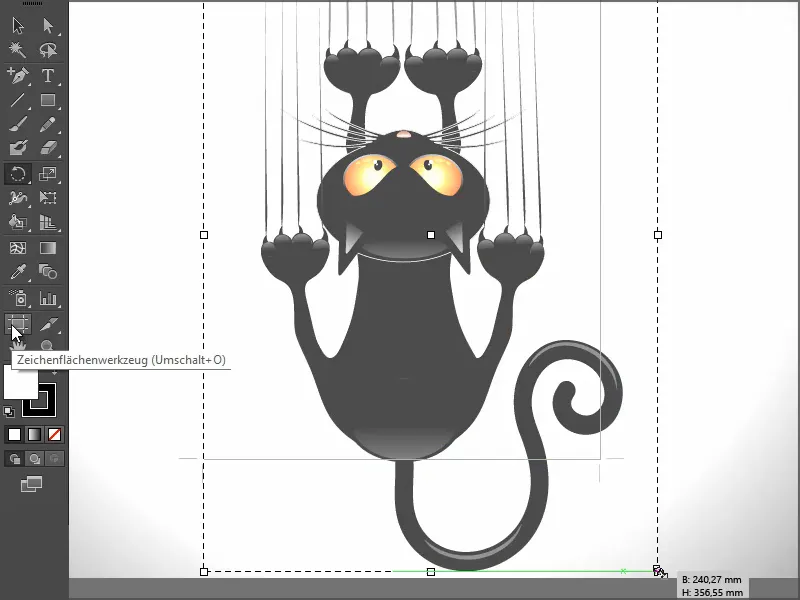
Εναλλακτική 2
Μερικές φορές συμβαίνει να θέλω να δημιουργήσω ένα παράδειγμα με μόνο τα μάτια ως πεδίο εργασίας. Εκεί έχω την ακόλουθη δυνατότητα:
Το τραβάω εδώ, ας πούμε με αυτόν τον τρόπο. Και όταν πατήσω τον εν λόγω συνδυασμό πλήκτρων, εξάγεται μόνο το επιλεγμένο τμήμα.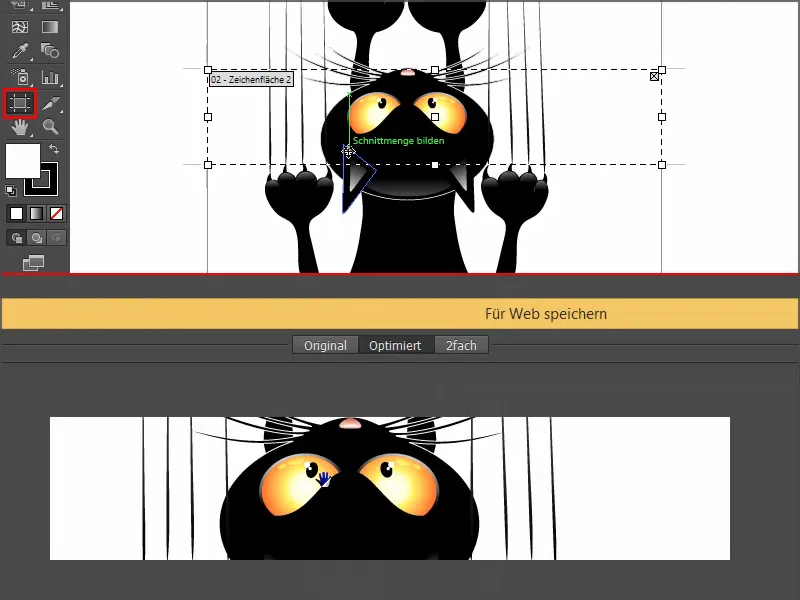
Αν θέλω να μετακινήσω την επιλογή, τότε σας προτείνω να απενεργοποιήσετε την επιλογή Μετακίνηση/αντιγραφή εικόνας με πεδίο εργασίας στην κορυφή. Έτσι μπορώ να τη μετακινήσω όπως επιθυμώ.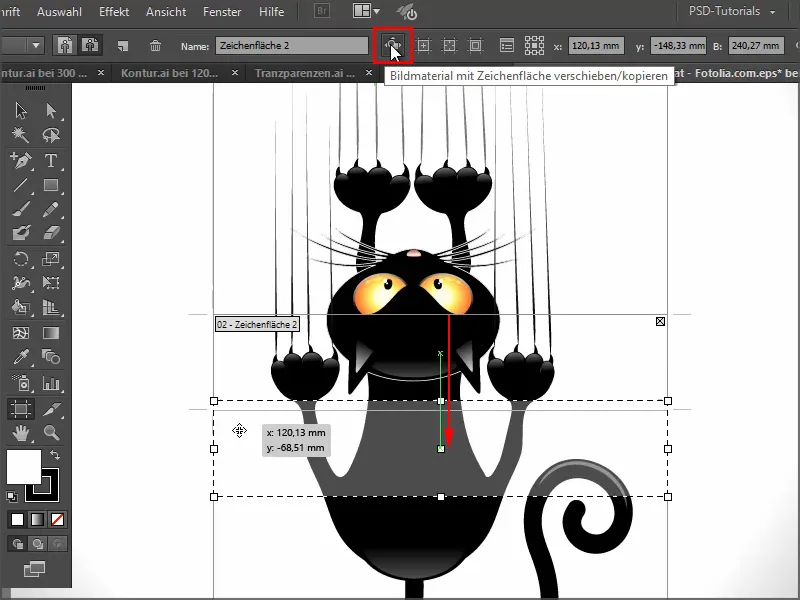
Εναλλακτική 3
Και υπάρχει ακόμη μια δυνατότητα, όταν θέλω να εξάγω μόνο ένα τμήμα της εικόνας.
Τότε σχεδιάζω πρώτα ένα Ορθογώνιο πάνω από τη συγκεκριμένη θέση και πηγαίνω στο Αντικείμενο>Πεδία εργασίας>Μετατροπή σε πεδίο εργασίας …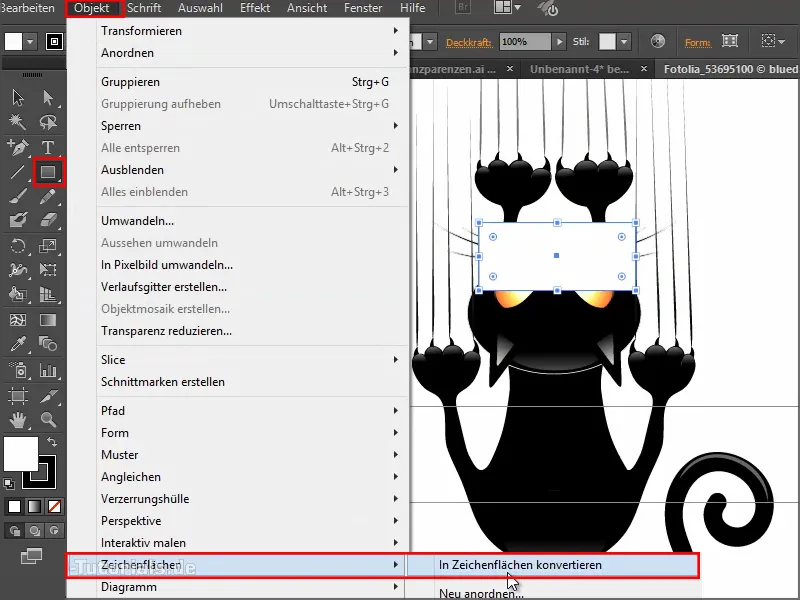
… και έτσι έχω το πεδίο εργασίας.
Όταν ξαναπατήσω το πλήκτρο Strg+Shift+Alt+S, εξάγω μόνο αυτό το τμήμα.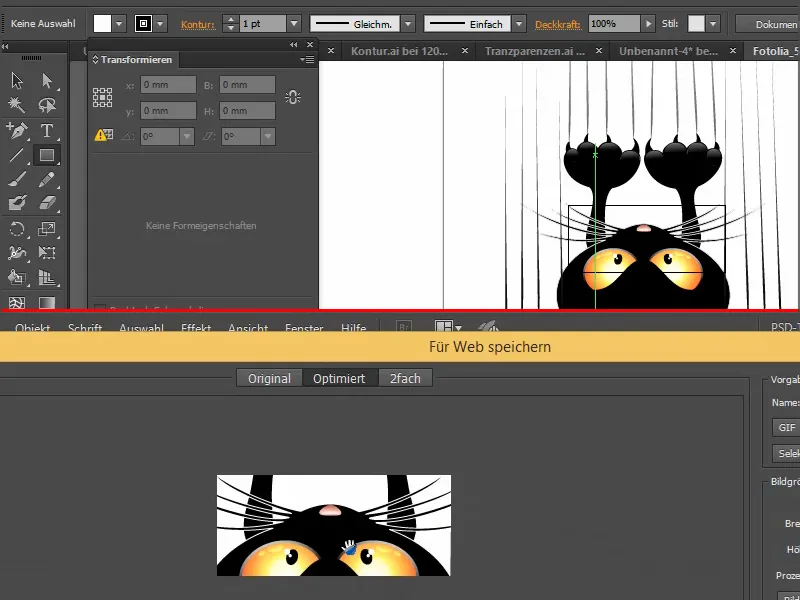
Υπάρχουν πολλοί τρόποι - απλά χρησιμοποιήστε αυτόν που σας αρέσει περισσότερο.


